Jei norite pakeisti „Windows 10“ kompiuterio IP adresą, šis straipsnis skirtas jums. Šiame straipsnyje aprašysime, kaip nustatyti IP parametrus kompiuteryje. Tiesiog pakeiskite tinklo adreso profilį kompiuteryje atlikdami šiuos paprastus veiksmus.
Kaip pakeisti IP adresą sistemoje „Windows 10“
Atlikite šiuos paprastus veiksmus, kad pakeistumėte tinklo nustatymus kompiuteryje.
1. Paspauskite „Windows“ klavišas + R pradėti Bėk langas.
2. Dabar įveskite „cmd“Ir tada paspauskite „Ctrl“ + „Shift“ + „Enter“.

Komandinė eilutė langas bus atidarytas su administratoriaus teisėmis.
3. Į Komandinė eilutė langas, Kopijuoti įklijuoti šią komandą ir tada paspauskite Įveskite.
ipconfig / all

Visi interneto ryšio nustatymai bus rodomi lange.
4. Dabar iš ryšio parametrų sąrašo atkreipkite dėmesį į ieškomus adapterio nustatymus (mums tai yra „Bevielis internetas”Nustatymai).
Užrašykite adapterio duomenis („IPv4“ adresas,Potinklio kaukė, ir Numatytasis šliuzas).
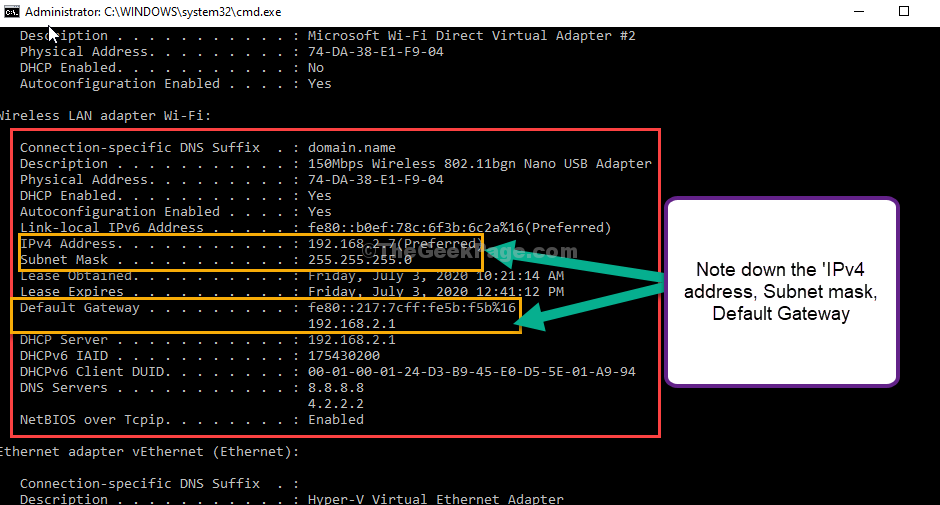
Sumažinkite Komandinė eilutė langas.
5. Vėl paspauskite „Windows“ raktas + R, pradėti Bėk langas.
6. Dabar įveskite „ncpa.cpl“Ir pataikė Įveskite.

7. Dabar, dešiniuoju pelės mygtuku spustelėkite naudojamame tinklo adapteryje, tada spustelėkite „Savybės“Modifikuoti ypatybes.
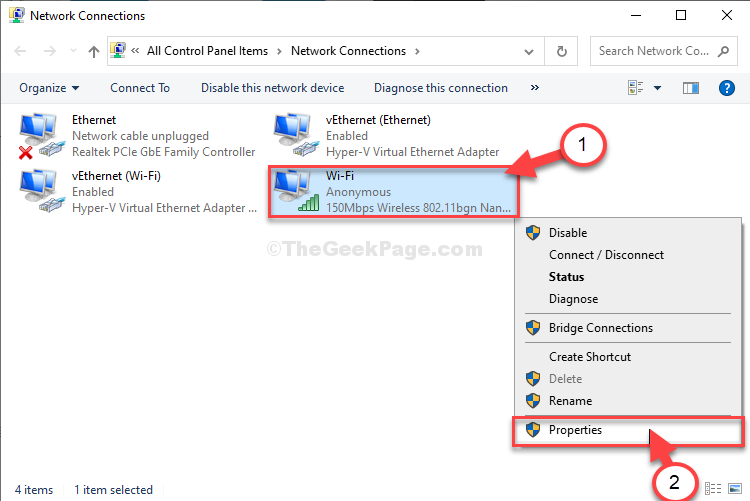
8. Dabar skiltyje „Šiam ryšiui naudojami šie elementai:‘Slinkite žemyn ir tada dukart spustelėkite „4 interneto protokolo versija (TCP / IPv4)“.

9. Į Interneto protokolo 4 versijos (TCP / IPv4) ypatybės lange spustelėkite „Naudokite šį IP adresą:“, Kad jį pasirinktumėte.
10. Dabar įveskite norimą IP adresą į IP adreso lauką.
Palikite potinklio kaukę ir numatytąjį adresą kaip nurodėte 4 veiksme.
Pastaba: - Taip pat būtina patikrinti, ar nenaudojamas naujas IP adresas. Šio tipo komandų eilutėje nurodykite „arp -a“ ir įsitikinkite, kad naujai sukurto IP adreso nėra sąraše.
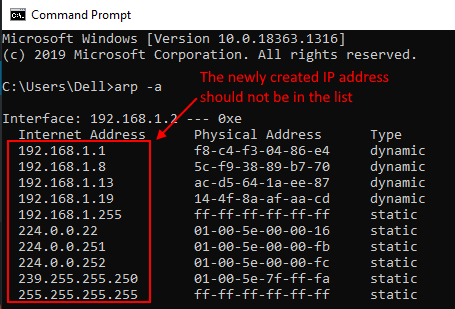
11. Dabar pasirinkite „Naudokite šiuos DNS serverio parametrus:“Ir įveskite šiuos duomenis DNS serveriai nustatymai-
Pageidaujamas DNS serveris: 8.8.8.8. Pakaitinis DNS serveris: 8.8.4.4
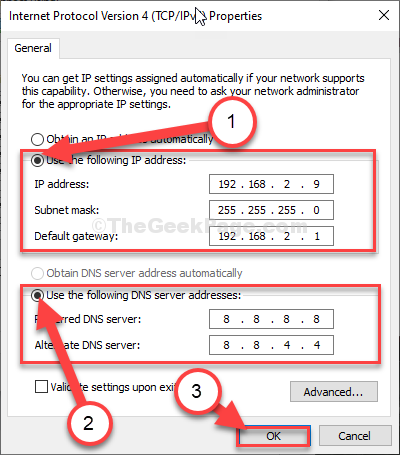
Uždaryti Tinklo jungtys langas.
Viskas! Tokiu būdu galite nustatyti savo IP adresą rankiniu būdu „Windows 10“ kompiuteryje.
Atkreipkite dėmesį, kad tai vienintelis būdas pakeisti vidinį IP, o ne jūsų išorinis IP adresas.


